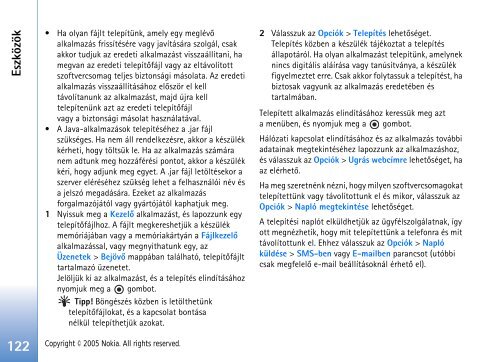You also want an ePaper? Increase the reach of your titles
YUMPU automatically turns print PDFs into web optimized ePapers that Google loves.
Eszközök<br />
122<br />
• Ha olyan fájlt telepítünk, amely egy meglévõ<br />
alkalmazás frissítésére vagy javítására szolgál, csak<br />
akkor tudjuk az eredeti alkalmazást visszaállítani, ha<br />
megvan az eredeti telepítõfájl vagy az eltávolított<br />
szoftvercsomag teljes biztonsági másolata. Az eredeti<br />
alkalmazás visszaállításához elõször el kell<br />
távolítanunk az alkalmazást, majd újra kell<br />
telepítenünk azt az eredeti telepítõfájl<br />
vagy a biztonsági másolat használatával.<br />
• A Java-alkalmazások telepítéséhez a .jar fájl<br />
szükséges. Ha nem áll rendelkezésre, akkor a készülék<br />
kérheti, hogy töltsük le. Ha az alkalmazás számára<br />
nem adtunk meg hozzáférési pontot, akkor a készülék<br />
kéri, hogy adjunk meg egyet. A .jar fájl letöltésekor a<br />
szerver eléréséhez szükség lehet a felhasználói név és<br />
a jelszó megadására. Ezeket az alkalmazás<br />
forgalmazójától vagy gyártójától kaphatjuk meg.<br />
1 Nyissuk meg a Kezelõ alkalmazást, és lapozzunk egy<br />
telepítõfájlhoz. A fájlt megkereshetjük a készülék<br />
memóriájában vagy a memóriakártyán a Fájlkezelõ<br />
alkalmazással, vagy megnyithatunk egy, az<br />
Üzenetek > Bejövõ mappában található, telepítõfájlt<br />
tartalmazó üzenetet.<br />
Jelöljük ki az alkalmazást, és a telepítés elindításához<br />
nyomjuk meg a gombot.<br />
Tipp! Böngészés közben is letölthetünk<br />
telepítõfájlokat, és a kapcsolat bontása<br />
nélkül telepíthetjük azokat.<br />
Copyright © 2005 <strong>Nokia</strong>. All rights reserved.<br />
2 Válasszuk az Opciók > Telepítés lehetõséget.<br />
Telepítés közben a készülék tájékoztat a telepítés<br />
állapotáról. Ha olyan alkalmazást telepítünk, amelynek<br />
nincs digitális aláírása vagy tanúsítványa, a készülék<br />
figyelmeztet erre. Csak akkor folytassuk a telepítést, ha<br />
biztosak vagyunk az alkalmazás eredetében és<br />
tartalmában.<br />
Telepített alkalmazás elindításához keressük meg azt<br />
a menüben, és nyomjuk meg a gombot.<br />
Hálózati kapcsolat elindításához és az alkalmazás további<br />
adatainak megtekintéséhez lapozzunk az alkalmazáshoz,<br />
és válasszuk az Opciók > Ugrás webcímre lehetõséget, ha<br />
az elérhetõ.<br />
Ha meg szeretnénk nézni, hogy milyen szoftvercsomagokat<br />
telepítettünk vagy távolítottunk el és mikor, válasszuk az<br />
Opciók > Napló megtekintése lehetõséget.<br />
A telepítési naplót elküldhetjük az ügyfélszolgálatnak, így<br />
ott megnézhetik, hogy mit telepítettünk a telefonra és mit<br />
távolítottunk el. Ehhez válasszuk az Opciók > Napló<br />
küldése > SMS-ben vagy E-mailben parancsot (utóbbi<br />
csak megfelelõ e-mail beállításoknál érhetõ el).